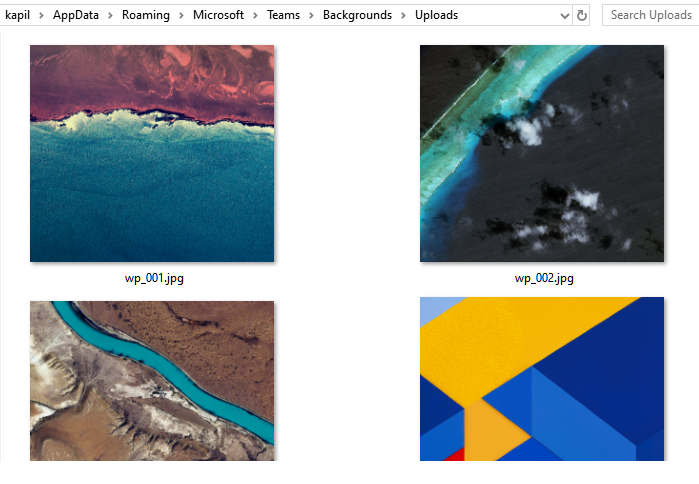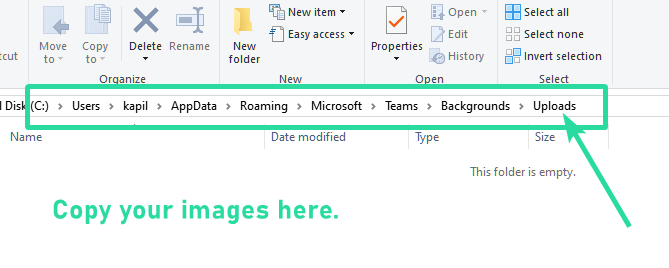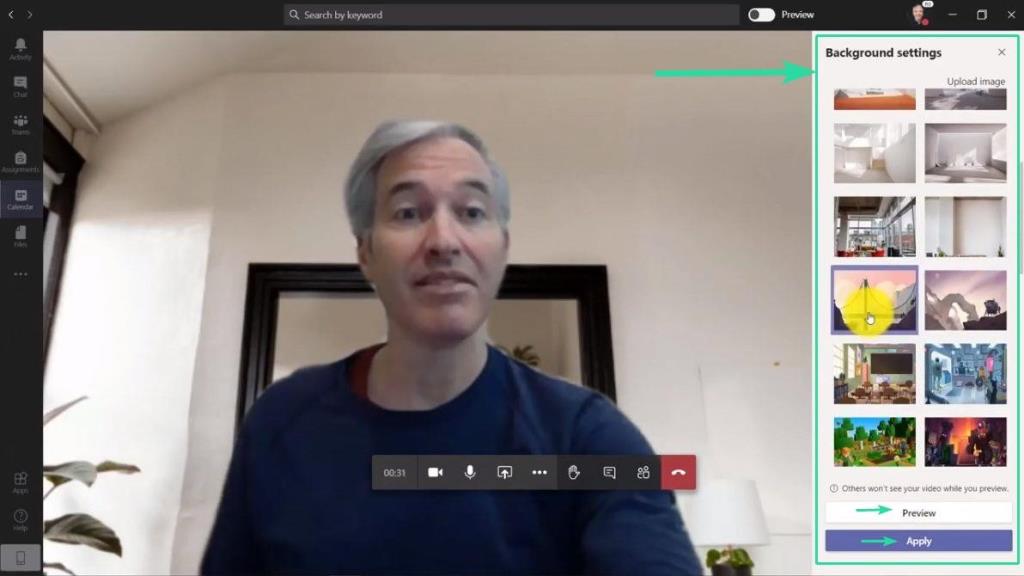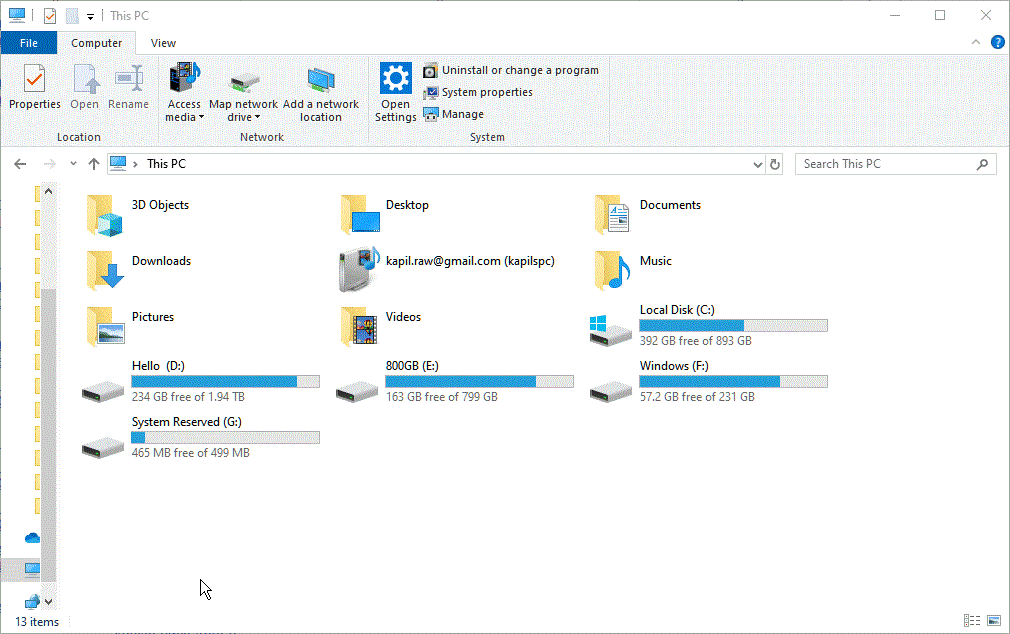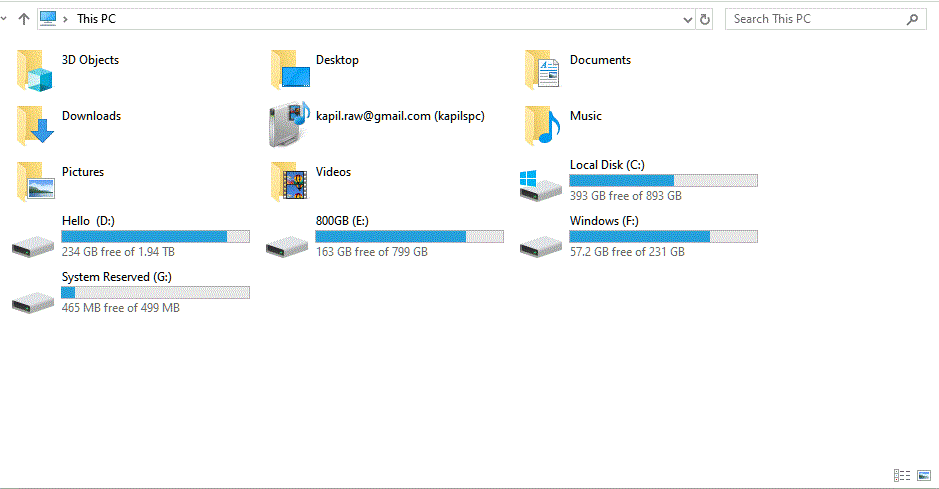Microsoft Teams styður ekki opinberlega sérsniðna bakgrunn þriðja aðila enn sem komið er. Upphafsútgáfan er búnt með um 20 mismunandi bakgrunni sem ætti að vera nóg fyrir flesta notendur. En ef þú þekkir okkur, getum við ekki verið sátt við það, ekki satt? Þegar öllu er á botninn hvolft höfum við nú þegar skráð mjög flottan bakgrunn fyrir Zoom sem við viljum líka prófa á MS Teams.
Innihald
Get ég bætt við mínum eigin bakgrunni?
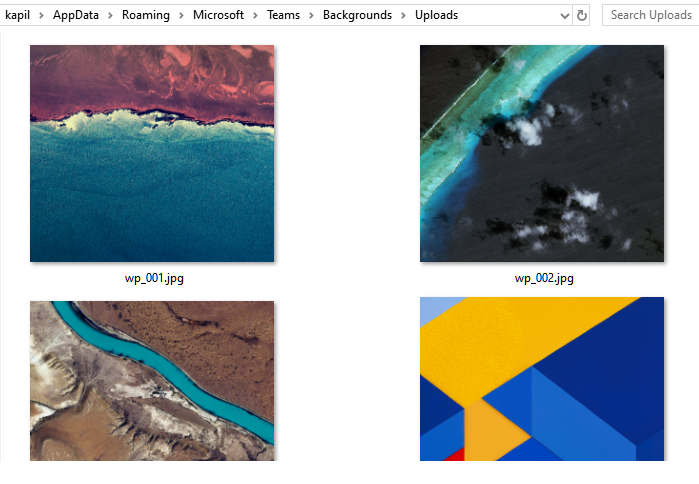
Jæja, já, en ekki opinberlega. Ef þú ert að leita að því að bæta uppáhaldsmynd, veggfóðri eða myndavélartöku við Microsoft Teams , þá er til lausn sem þú getur notað til að gera það. Gakktu úr skugga um að þú hafir vistað uppáhalds myndirnar í hvaða möppu sem er í tölvunni þinni svo þú getir afritað þær auðveldlega í nauðsynlega möppu. Fylgdu leiðbeiningunum okkar hér að neðan til að byrja.
TENGST: Hvernig á að skoða alla þátttakendur í Microsoft Teams
Hvað þarf?
Athugið: Þessi lausn virkar aðeins með Windows skjáborðsbiðlara Microsoft Teams eins og er. Og það verður nú þegar að hafa bakgrunnsáhrif valmyndina sem gerir þér kleift að stilla sérsniðna bakgrunn á Microsoft Teams fundum. Fyrir flesta notendur er það enn ekki í boði.
Svo vertu viss um að þú hafir uppfært í nýjustu útgáfuna og að aðgerðin sé í boði fyrir þig. Ef já, þá geturðu notað handbókina hér að neðan til að hlaða upp þínum eigin myndum og notað þær sem bakgrunn á MS Teams fundunum þínum.
TENGST: Hvernig á að fá Snapchat síur á Microsoft Teams
Hvernig á að nota uppáhalds bakgrunninn þinn
Þessi handbók virkar fyrir bæði Windows og macOS notendur. Sjá skref 4 hér að neðan fyrir staðsetningu 'Uploads' möppunnar í macOS.
Skref 1: Opnaðu File Explorer og afritaðu uppáhalds myndirnar þínar sem þú vilt nota sem bakgrunn fyrir Microsoft Teams fundi.
Skref 2: Farðu nú í upphleðsluskrá Microsoft Teams á tölvunni þinni:
- Fyrir macOS : Farðu í Notendur > (notendanafn) > Bókasafn > Forrit > Stuðningur > Microsoft > Teams > Bakgrunnur > Upphleðslur
- Fyrir Windows : Farðu í C Drive (eða þar sem Windows er uppsett), farðu síðan í Notendur > (notendanafn) > AppData > Reiki > Microsoft > Teams > Bakgrunnur > Upphleðslur
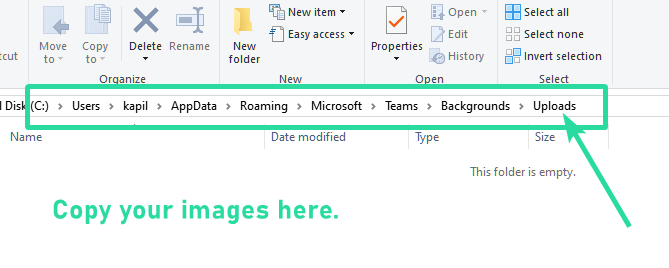
Skref 3: Afritaðu uppáhalds myndirnar þínar í ' Upphleðslur ' möppuna og lokaðu File Explorer.
Skref 4: Ræstu Microsoft Teams appið á tölvunni þinni.
Skref 5: Byrjaðu myndsímtal eða fund til að prófa sérsniðnar bakgrunnsmyndir þínar.
Skref 6: Smelltu á „ 3 punkta “ valmyndina á hringingarstikunni og veldu „ Sýna bakgrunnsáhrif “.
Skref 7: Athugaðu hægri hliðarstikuna núna. Þú munt sjá ýmsan bakgrunn í boði fyrir þig. Skrunaðu niður til botns til að finna þinn eigin bakgrunn.
Skref 8: Smelltu á bakgrunninn til að velja hann og smelltu síðan á Forskoðunarhnappinn til að forskoða hann, eða Notaðu hnappinn til að stilla þína eigin valda mynd sem bakgrunn.
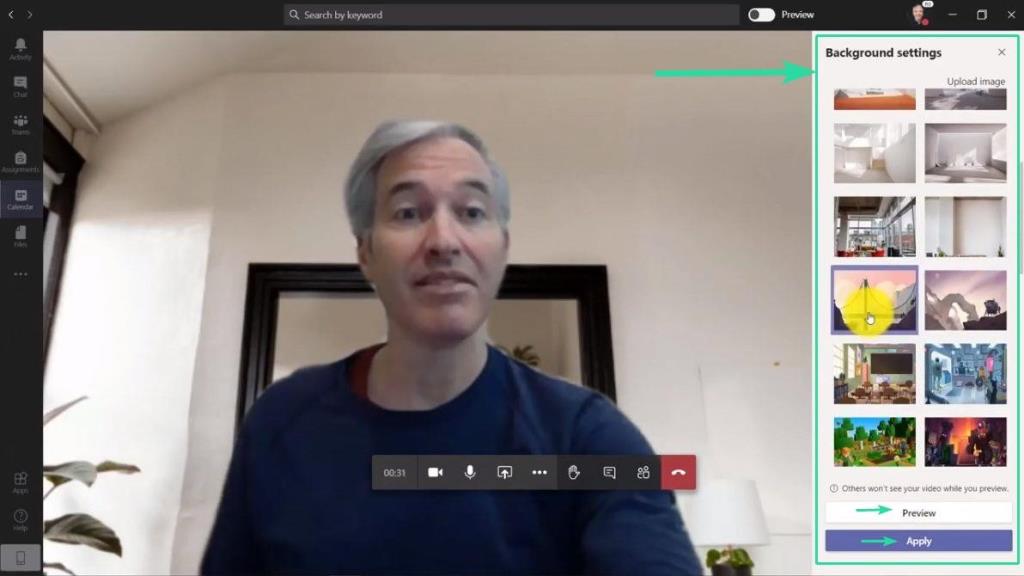
Þú ættir nú að geta skoðað sérsniðnar bættu bakgrunnsmyndir þínar ásamt lager bakgrunnsmyndum í hægri hliðarstikunni. Veldu einfaldlega þann sem hentar þínum þörfum best og smelltu á ' Nota ' neðst á hliðarstikunni til að byrja að nota myndina strax.
Finnurðu ekki Appdata Microsoft Teams upphleðslumöppuna?
Jæja, kannski mun þetta GIF hjálpa þér að finna Microsoft Teams Uploads möppuna á Windows. Gakktu úr skugga um að þú kveikir á 'Földum hlutum' til að gera AppData möppuna sýnilega í notendanafnaskránni þinni.
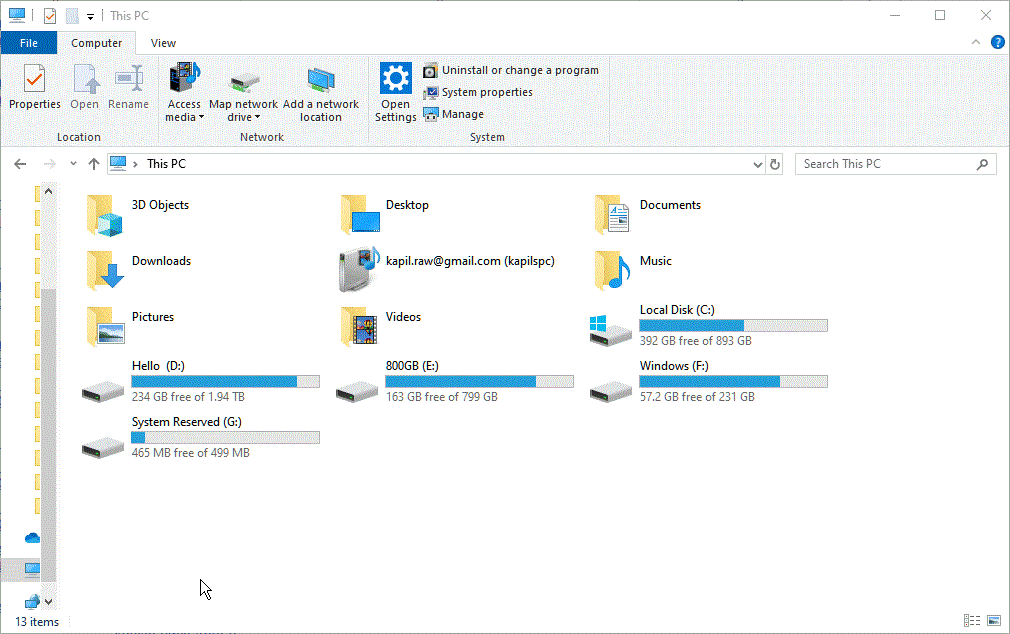
Ó bíddu, það er frábær flýtileið til að komast í Uploads möppuna í Microsoft Teams (takk JH ). Hérna er það:
Skref 1: Afritaðu þennan texta: %appdata%\Microsoft\Teams\Backgrounds\Uploads
Skref 2: Opnaðu Windows Explorer. Hvaða gluggi sem er dugar. Smelltu á heimilisfangastikuna og ýttu síðan á Backspace takkann til að fjarlægja allan textann.
Skref 3: Límdu nú afrituðu endurstillinguna hér frá skrefi 1 hér að ofan. Ýttu síðan á enter takkann. Það mun fara með þig í upphleðsluskrána strax.
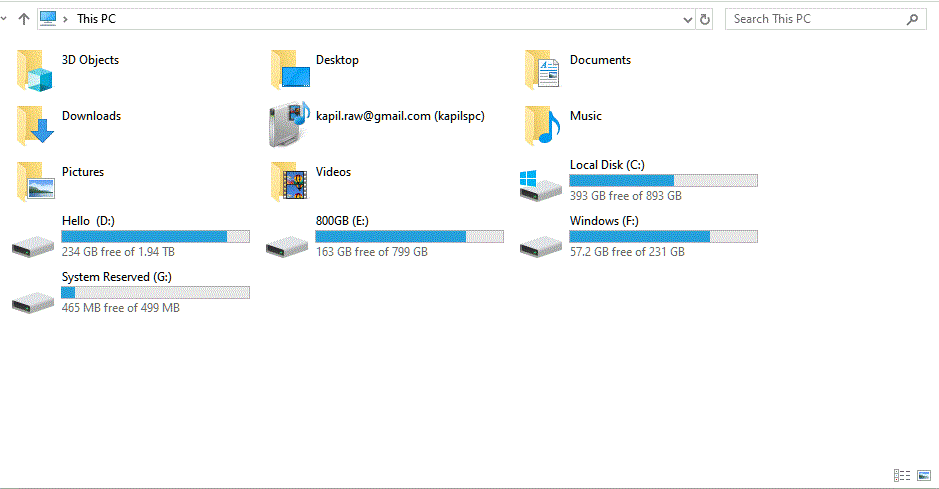
Ef þú færð villu þýðir það að upphleðsluskráin hefur ekki verið búin til af Microsoft Teams hugbúnaðinum á tölvunni þinni, ennþá. Þetta þýðir að bakgrunnsáhrif eiginleiki er ekki í boði fyrir þig ennþá. En það ætti að vera fljótlega, ekki hafa áhyggjur.
Þú getur samt farið í Teams möppuna til að athuga hvort Backgrounds\Uploads mappan sé tiltæk eða ekki. Til að fara í Teams möppuna, afritaðu þennan texta í veffangastikuna %appdata%\Microsoft\Teams og ýttu síðan á Enter takkann.
Af hverju finn ég ekki Uploads möppuna
Ef þú finnur ekki upphleðslumöppuna eru miklar líkur á því að bakgrunnsáhrif eiginleikinn hafi ekki komið út til þín. Það er vegna þess að upphleðslumöppan verður búin til þegar þú hefur getu til að búa til sérsniðna bakgrunn á Microsoft Teams. Án þess finnurðu ekki Upphleðslur möppuna og það er best að vera eftir ef þú bíður eftir að Microsoft sendir út uppfærsluna til þín.
Ætti ég að búa til Uploads möppuna handvirkt?
Tilvist Uploads möppunnar þýðir ekki endilega að þú getir virkjað sérsniðna bakgrunn. Jafnvel ef þú býrð til möppuna sjálfur færðu hana ekki fyrr en Microsoft virkjar „Bakgrunnsáhrif“ eiginleikann fyrir Teams reikninginn þinn. Eiginleikinn verður aðeins gerður aðgengilegur þegar Microsoft hefur lokið við að setja út sérsniðna bakgrunninn í almenningshringinn, sem þú býst við að gerist á næstu vikum.
Hvenær mun Microsoft Teams opinberlega styðja sérsniðna bakgrunn?
Microsoft er núna að setja út bakgrunnsáhrifaeiginleikann í lotum með nýju uppfærslunni á skjáborðsbiðlaranum Teams. Þegar þessari uppfærslu er lokið við að koma út til almennings er búist við að Microsoft muni bæta við möguleikanum á að kynna sérsniðna bakgrunn á fundum þínum á næstu vikum. Þú getur búist við getu til að bæta opinberlega sérsniðnum bakgrunni við fundina þína í næstu stigvaxandi uppfærslum Microsoft Teams.
Hvað fannst þér um leiðsögumanninn okkar? Var það gagnlegt fyrir þig? Ekki hika við að deila spurningum þínum og skoðunum með okkur í athugasemdahlutanum hér að neðan.
Síðast uppfært 23. apríl, 2020, til að bæta við flýtileið á veffangastiku fyrir upphleðsluskrána sem virkar óháð uppsetningarskrá Windows.